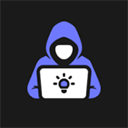答案是掌握分屏编辑、标签页组管理、隐藏面板和使用禅模式。通过Ctrl+分屏,将相关文件归入同一组并拖拽调整布局,利用Ctrl+B和Ctrl+J快捷键快速切换侧边栏与底部面板,结合禅模式(Ctrl+K Z)减少视觉干扰,同时精简扩展和关闭最小地图、面包屑等功能,优化屏幕空间,提升专注力与编码效率。
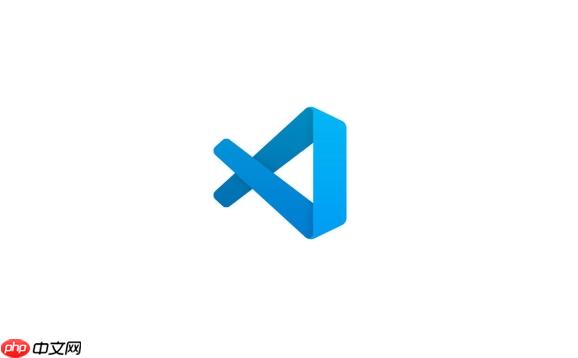
在使用VSCode时,要有效减少编辑器窗口数量,核心在于充分利用其内置的布局管理功能,如分屏编辑、标签页组、以及智能地隐藏侧边栏和底部面板。这不仅仅是关闭多余窗口那么简单,更是一种工作流的优化,让有限的屏幕空间发挥最大效率。
解决方案
对于我个人来说,减少VSCode编辑器窗口数量,最直接也最有效的方法就是掌握其内置的布局管理和视图切换技巧。这就像是把散落在桌面上的文件,整理归类到几个文件夹里,而不是直接扔掉。
首先,分屏编辑是我的首选。当需要同时查看或编辑两个甚至更多文件时,我不会打开新的VSCode窗口,而是利用
Ctrl+
(Windows/Linux) 或
Cmd+
(macOS) 快捷键将当前编辑器一分为二。这能让我在一个窗口内并行处理代码,比如左边是业务逻辑,右边是对应的测试文件,或者左边是接口定义,右边是具体实现。如果你需要更多分屏,可以重复操作,或者拖拽文件标签页到不同的区域,VSCode会自动创建新的编辑器组。
其次,标签页组的管理至关重要。我习惯将相关的文件归类到同一个编辑器组。比如,一个前端组件的所有相关文件(
.js
,
.css
,
.html
)会放在一个组里,通过点击切换。如果我需要把一个文件从一个组移动到另一个组,直接拖拽标签页即可,或者右键点击标签页选择“移动到其他组”。这比在多个独立窗口间来回切换要高效得多。
再者,巧妙利用集成终端和面板是避免额外终端窗口的关键。我很少会单独打开一个外部终端窗口,因为VSCode内置的终端
Ctrl+J
(Windows/Linux) 或
Cmd+J
(macOS) 完全够用。它能与编辑器完美融合,需要时弹出,不需要时立刻隐藏,极大地节省了桌面空间。同理,输出、问题、调试控制台等面板也是如此,它们都在同一个底部区域,随用随开,用完即关。
最后,善用全屏和禅模式。当需要高度专注地编写代码时,我会切换到禅模式 (
Ctrl+K Z
/
Cmd+K Z
)。它会隐藏所有UI元素,只留下代码,提供一个极致简洁的写作环境。这虽然不是直接减少“窗口”数量,但它减少了视觉上的“干扰窗口”,让我感觉整个屏幕都只为当前代码服务。
VSCode多文件编辑时如何高效管理布局?
在日常开发中,我们几乎不可能只打开一个文件。面对几十个甚至上百个文件,如何高效管理VSCode的布局,避免屏幕被各种窗口和面板塞满,是我经常思考的问题。对我来说,关键在于建立一套适合自己的“工作区”视图。
我通常会利用编辑器组(Editor Groups)来组织我的工作。想象一下,你有一个主工作区,里面可以分成好几个小的“子工作区”。例如,我可以将左侧的编辑器组用于存放核心业务逻辑文件,右侧的编辑器组则专门用于查看相关的API文档、测试文件或辅助工具。当我在左侧文件上工作时,右侧的文件作为参考,互不干扰。
具体操作上,除了前面提到的
Ctrl+
或
Cmd+
进行垂直分屏,你还可以通过拖拽标签页到编辑器区域的边缘来创建水平分屏,甚至形成网格状布局。我经常会使用右键点击标签页,选择“移动编辑器到下一组”或“移动编辑器到其他组”,这比拖拽更精确,尤其是在已经有很多组的情况下。
另一个我很喜欢的功能是“关闭其他编辑器组中的所有编辑器”或“关闭组中的其他编辑器”。当我在某个任务上聚焦时,我会关闭掉不相关的组或当前组中不用的文件,只留下与当前任务最紧密相关的几个文件。这就像是清理桌面,只留下你正在用的工具,其他都收起来。
我还会根据项目类型调整我的默认布局。比如,在进行前端开发时,我可能会倾向于左侧代码、右侧浏览器预览(通过Live Server等插件实现)的布局;而在后端开发时,则可能是左侧代码、右侧数据库查询或日志输出。VSCode甚至允许你保存和恢复特定的工作区布局,这在不同项目间切换时非常方便。
VSCode侧边栏和底部面板如何快速隐藏与显示,优化屏幕空间?
说实话,VSCode的侧边栏和底部面板虽然功能强大,但它们也占据了宝贵的屏幕空间。对我这种屏幕空间有限的开发者来说,学会快速隐藏和显示它们,简直是提升效率的秘诀。这不仅仅是美观问题,更是为了减少视觉干扰,让我能更专注于代码本身。
我最常用的就是几个核心快捷键:
- 切换侧边栏可见性:
Ctrl+B
(Windows/Linux) 或
Cmd+B
(macOS)。这是我使用频率最高的快捷键之一。当我在写代码时,侧边栏(包含文件资源管理器、搜索、Git等)通常是隐藏的,需要查找文件或查看Git状态时,按一下就出来了,用完再按一下就收回去了。
- 切换底部面板可见性:
Ctrl+J
(Windows/Linux) 或
Cmd+J
(macOS)。底部面板承载着终端、输出、问题、调试控制台等功能。和侧边栏一样,只有在需要执行命令、查看日志或调试时才会显示,其他时间一律隐藏。
- 切换文件资源管理器:
Ctrl+Shift+E
(Windows/Linux) 或
Cmd+Shift+E
(macOS)。虽然
Ctrl+B
也能隐藏整个侧边栏,但有时候我只是想快速隐藏文件资源管理器,而保留其他侧边栏视图(比如Git)。这个快捷键就能派上用场。
除了这些通用的切换,我还会针对性地隐藏一些不常用的视图。比如,如果你不经常使用源代码管理视图,可以右键点击活动栏(最左侧图标栏),取消勾选“源代码管理”图标。这样,它就不会出现在活动栏中,进一步精简界面。
另外,我也会通过“查看 (View)”菜单来管理这些面板。在菜单栏中,你可以找到“外观 (appearance)”选项,里面有各种开关,比如“显示活动栏”、“显示侧边栏”、“显示面板”等。虽然不如快捷键直接,但在配置初始工作环境时,通过菜单进行一次性设置也很方便。
这种“需要时出现,不需要时消失”的策略,让我始终保持一个相对干净整洁的编码环境,大大减少了视觉上的负担和不必要的窗口切换。
除了布局调整,VSCode还有哪些实用技巧能减少视觉干扰?
除了前面提到的布局和面板管理,VSCode还有一些“深藏不露”的技巧,能进一步减少视觉干扰,让你的编码体验更加纯粹。这些技巧可能不会直接减少“窗口”数量,但它们能让你的注意力更集中在代码上。
首先,禅模式(Zen Mode)是我个人最推崇的。前面提过,
Ctrl+K Z
(Windows/Linux) 或
Cmd+K Z
(macOS) 可以进入禅模式。它会全屏显示编辑器,并隐藏所有UI元素,包括菜单栏、活动栏、侧边栏、底部面板,甚至状态栏。整个屏幕只剩下你的代码。我发现,当需要高度专注地解决一个复杂问题时,进入禅模式能显著提高我的思考效率,排除一切杂念。退出时,再按一次
Ctrl+K Z
即可。
其次,最小地图(Minimap)和面包屑(Breadcrumbs)的取舍。最小地图是编辑器右侧的代码缩略图,面包屑是文件路径导航。它们在某些情况下很有用,但在屏幕空间有限或者我不需要它们时,我会选择关闭。你可以在“查看 (View)”菜单中找到“显示最小地图”和“显示面包屑”的选项,取消勾选即可。对我而言,大部分时间我是通过文件资源管理器或快速打开 (
Ctrl+P
/
Cmd+P
) 来导航文件的,所以最小地图和面包屑对我来说有时反而是额外的视觉噪音。
再者,仔细选择和管理你的扩展(Extensions)。VSCode的强大之处在于其丰富的扩展生态,但过多的扩展也可能带来不必要的图标、菜单项甚至额外的面板。我倾向于只安装那些我真正需要、并且能够提高我工作效率的扩展。定期审查和卸载不常用的扩展,保持扩展列表的精简,也能间接减少UI上的“干扰源”。一些扩展可能会在状态栏或侧边栏添加图标,如果不需要,通常可以在扩展设置中关闭这些UI元素。
最后,个性化主题和字体。虽然这不直接减少窗口,但一个舒适、对比度适中的主题和一款易读的编程字体,能极大地提升编码的舒适度,减少长时间工作带来的视觉疲劳。对我来说,一个好的主题能让代码的结构和语法高亮更加清晰,间接减少了我在理解代码时所需的认知负荷。
这些看似微小的调整,叠加起来就能创造一个更专注、更高效的编码环境。毕竟,一个清爽的桌面,总能让人心情愉悦,思路也更清晰。
css linux vscode html js 前端 git windows 编码 浏览器 css html 接口 JS git windows vscode macos 数据库 linux ui 源代码管理 工作效率